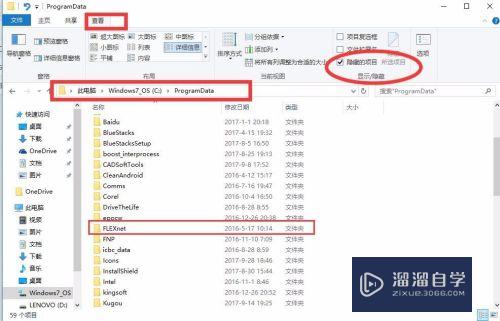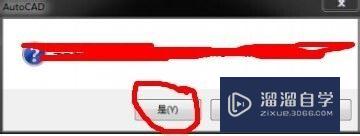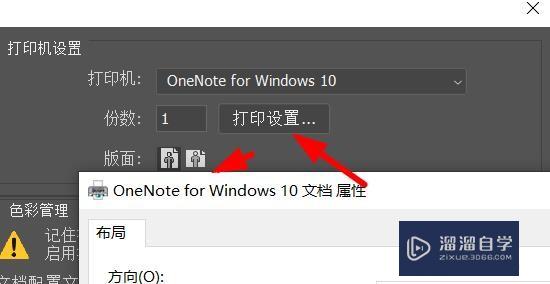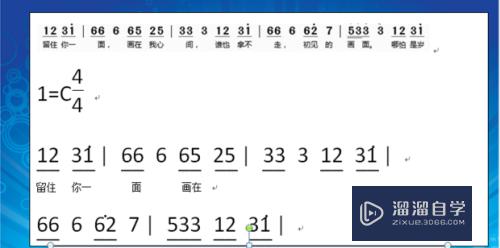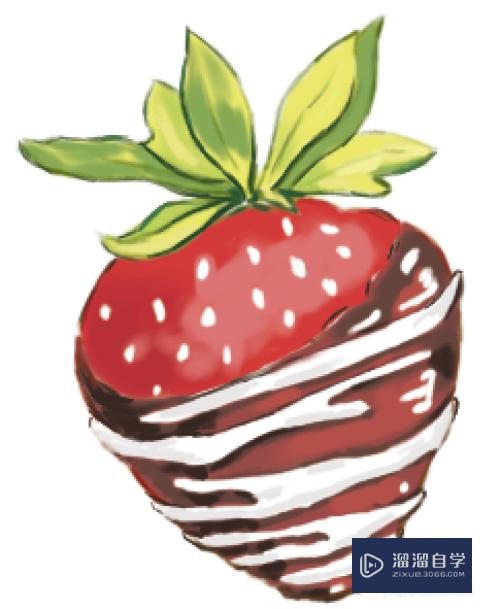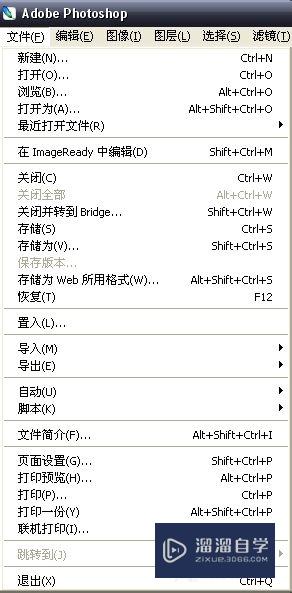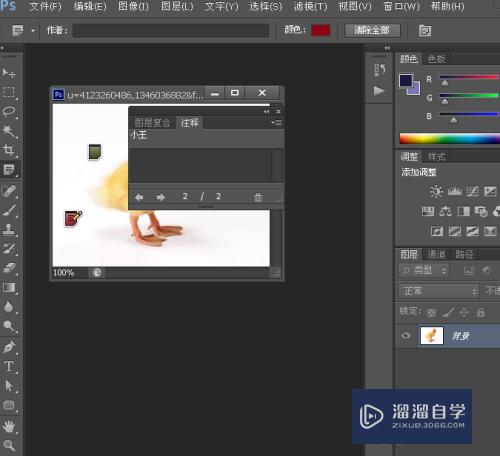CAD如何使用多线画墙体(cad如何使用多线画墙体图纸)优质
CAD是一款非常强大的处理软件。在使用时我们常常需要用多线绘制墙体。那么CAD如何使用多线画墙体呢?多线画墙体的情况很多。小渲这就来教大家如何使用。
工具/软件
硬件型号:神舟(HASEE)战神Z7-DA7NP
系统版本:Windows7
所需软件:CAD2018
方法/步骤
第1步
打开cad软件。输入多线绘制快捷键ml。
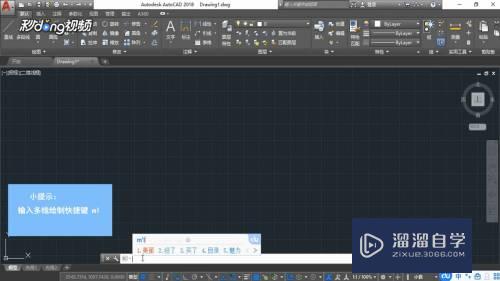
第2步
在下方命令栏。点击J。输入对正命令。
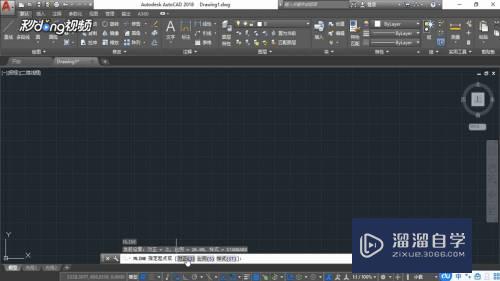
第3步
选择Z。对正类型无。
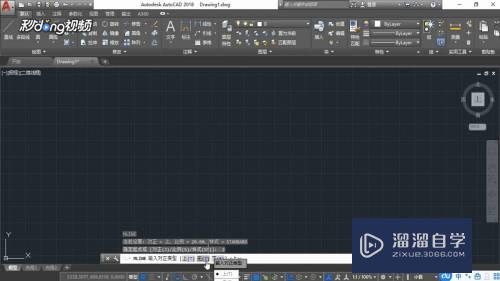
第4步
选择比例命令S。输入比例240。
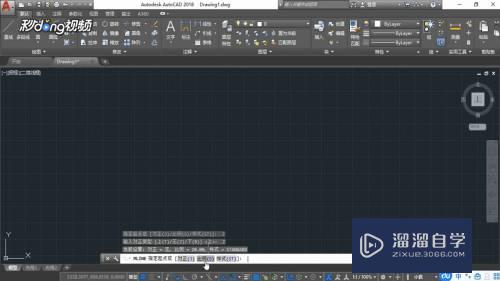
第5步
用鼠标在绘图栏内单击即可绘制。
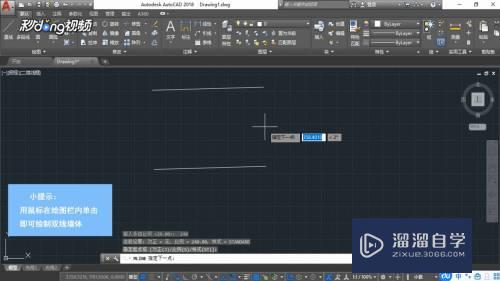
以上关于“CAD如何使用多线画墙体(cad如何使用多线画墙体图纸)”的内容小渲今天就介绍到这里。希望这篇文章能够帮助到小伙伴们解决问题。如果觉得教程不详细的话。可以在本站搜索相关的教程学习哦!
更多精选教程文章推荐
以上是由资深渲染大师 小渲 整理编辑的,如果觉得对你有帮助,可以收藏或分享给身边的人
本文标题:CAD如何使用多线画墙体(cad如何使用多线画墙体图纸)
本文地址:http://www.hszkedu.com/65896.html ,转载请注明来源:云渲染教程网
友情提示:本站内容均为网友发布,并不代表本站立场,如果本站的信息无意侵犯了您的版权,请联系我们及时处理,分享目的仅供大家学习与参考,不代表云渲染农场的立场!
本文地址:http://www.hszkedu.com/65896.html ,转载请注明来源:云渲染教程网
友情提示:本站内容均为网友发布,并不代表本站立场,如果本站的信息无意侵犯了您的版权,请联系我们及时处理,分享目的仅供大家学习与参考,不代表云渲染农场的立场!